สร้างและแก้ไขความสัมพันธ์ของตารางแบบหนึ่งต่อกลุ่มหรือกลุ่มต่อหนึ่ง โดยใช้พอร์ทัล Power Apps
พอร์ทัล Power Apps ให้วิธีที่ง่ายในการสร้างและแก้ไข 1:ความสัมพันธ์แบบ N (หนึ่งต่อกลุ่ม) หรือ N:1 (กลุ่มต่อหนึ่ง) สำหรับ Microsoft Dataverse
พอร์ทัลเปิดใช้งานการกำหนดค่าตัวเลือกทั่วไปส่วนใหญ่ แต่ตัวเลือกบางรายการสามารถตั้งค่าได้โดยใช้ตัวสำรวจโซลูชันเท่านั้น ข้อมูลเพิ่มเติม:
- สร้างและแก้ไขความสัมพันธ์แบบ 1:N (หนึ่งต่อกลุ่ม) หรือแบบ N:1 (กลุ่มต่อหนึ่ง)
- สร้างและแก้ไขความสัมพันธ์ของตารางแบบ 1:N (หนึ่งต่อกลุ่ม) หรือ N:1 (กลุ่มต่อหนึ่ง) โดยใช้ตัวสำรวจโซลูชัน
ดูความสัมพันธ์ของตาราง
- จาก พอร์ทัล Power Apps เลือกโหมดออกแบบ ที่เป็นแบบโมเดล หรือ พื้นที่ทำงาน อย่างใดอย่างหนึ่ง
- เลือก ตาราง และเลือกตารางที่มีความสัมพันธ์ที่คุณต้องการดู หากรายการไม่อยู่ในบานหน้าต่างแผงด้านข้าง ให้เลือก …เพิ่มเติม แล้วเลือกรายการที่คุณต้องการ
- ด้วยพื้นที่ ความสัมพันธ์ ที่เลือก คุณสามารถเลือกมุมมองต่อไปนี้ได้:
| มุมมอง | คำอธิบาย |
|---|---|
| All | แสดงความสัมพันธ์ทั้งหมดสำหรับตาราง |
| กำหนดเอง | แสดงเฉพาะความสัมพันธ์แบบกำหนดเองสำหรับตาราง |
| ค่าเริ่มต้น | แสดงเฉพาะความสัมพันธ์มาตรฐานสำหรับตาราง |
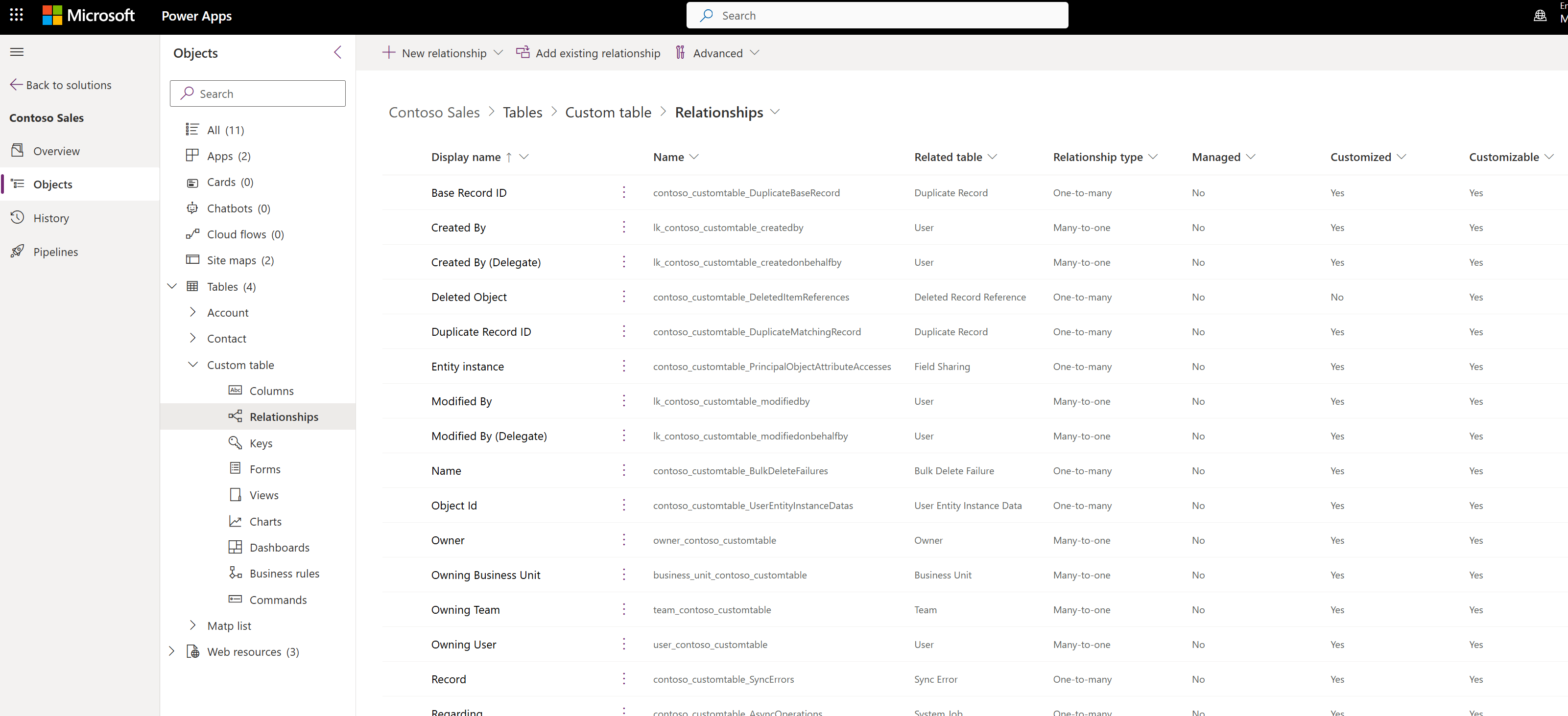
สร้างความสัมพันธ์
ในขณะที่ ดูความสัมพันธ์ของตาราง ในแถบคำสั่ง เลือก เพิ่มความสัมพันธ์ และเลือก แบบกลุ่มต่อหนึ่ง หรือ แบบหนึ่งต่อกลุ่ม
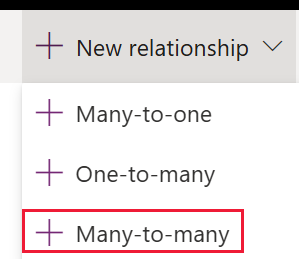
หมายเหตุ
สำหรับข้อมูลเกี่ยวกับความสัมพันธ์ แบบกลุ่มต่อกลุ่ม ดู สร้างความสัมพันธ์แบบ N:N (กลุ่มต่อกลุ่ม)
ข้อสำคัญ
พอร์ทัลใช้คำศัพท์เฉพาะทางที่แตกต่างจากตัวสำรวจโซลูชัน ตัวสำรวจโซลูชัน ตารางหลัก คือ ตารางปัจจุบัน ในพอร์ทัล
โดยขึ้นอยู่กับการเลือกของคุณ คุณจะเห็นอย่างใดอย่างหนึ่ง:
| พิมพ์ข้อความ | บานหน้าต่าง |
|---|---|
| หลายเอนทิตีต่อหนึ่งเอนทิตี | 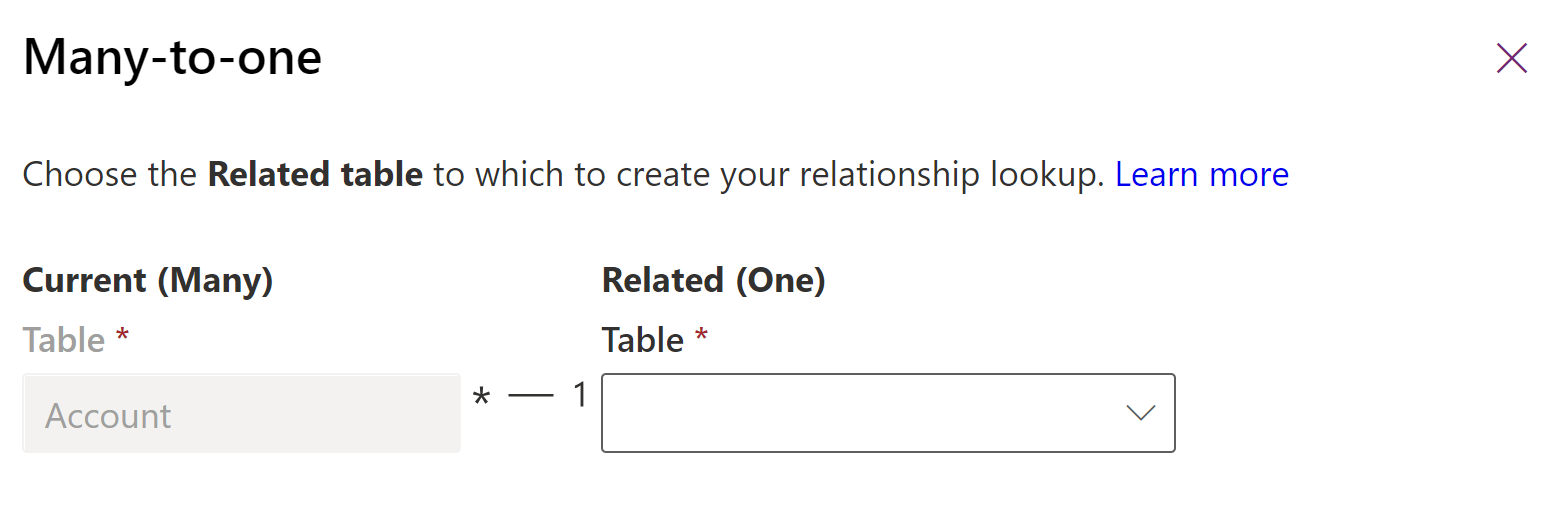 |
| หนึ่งเอนทิตีต่อหลายเอนทิตี | 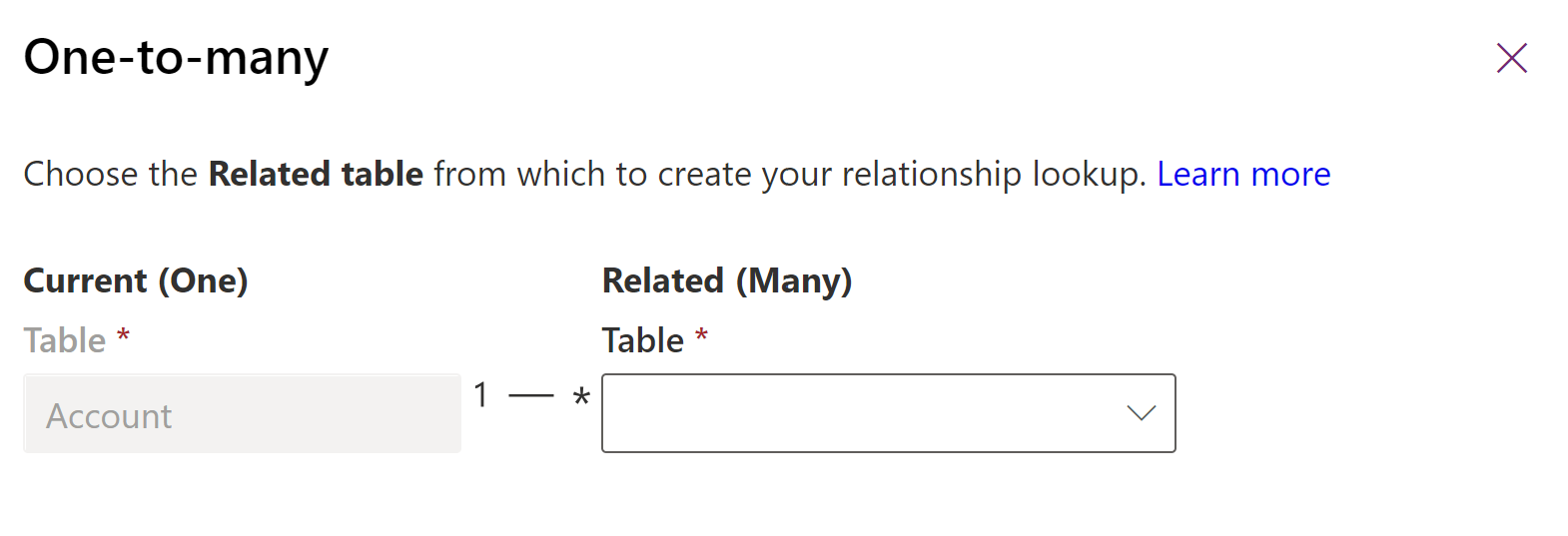 |
เลือก ตารางที่เกี่ยวข้อง สำหรับความสัมพันธ์ที่คุณต้องการสร้างระหว่างตารางสองตาราง
หมายเหตุ
ด้วยตัวเลือกใดตัวเลือกหนึ่ง คอลัมน์การค้นหาจะถูกสร้างขึ้นบนตาราง ปัจจุบัน
เมื่อคุณเลือกตาราง คุณสามารถแก้ไขรายละเอียดของความสัมพันธ์ได้ ในตัวอย่างนี้ คุณสามารถเชื่อมโยงแถวของตารางของผู้ติดต่อหลายแถวกับลูกค้าองค์กรเดี่ยวได้
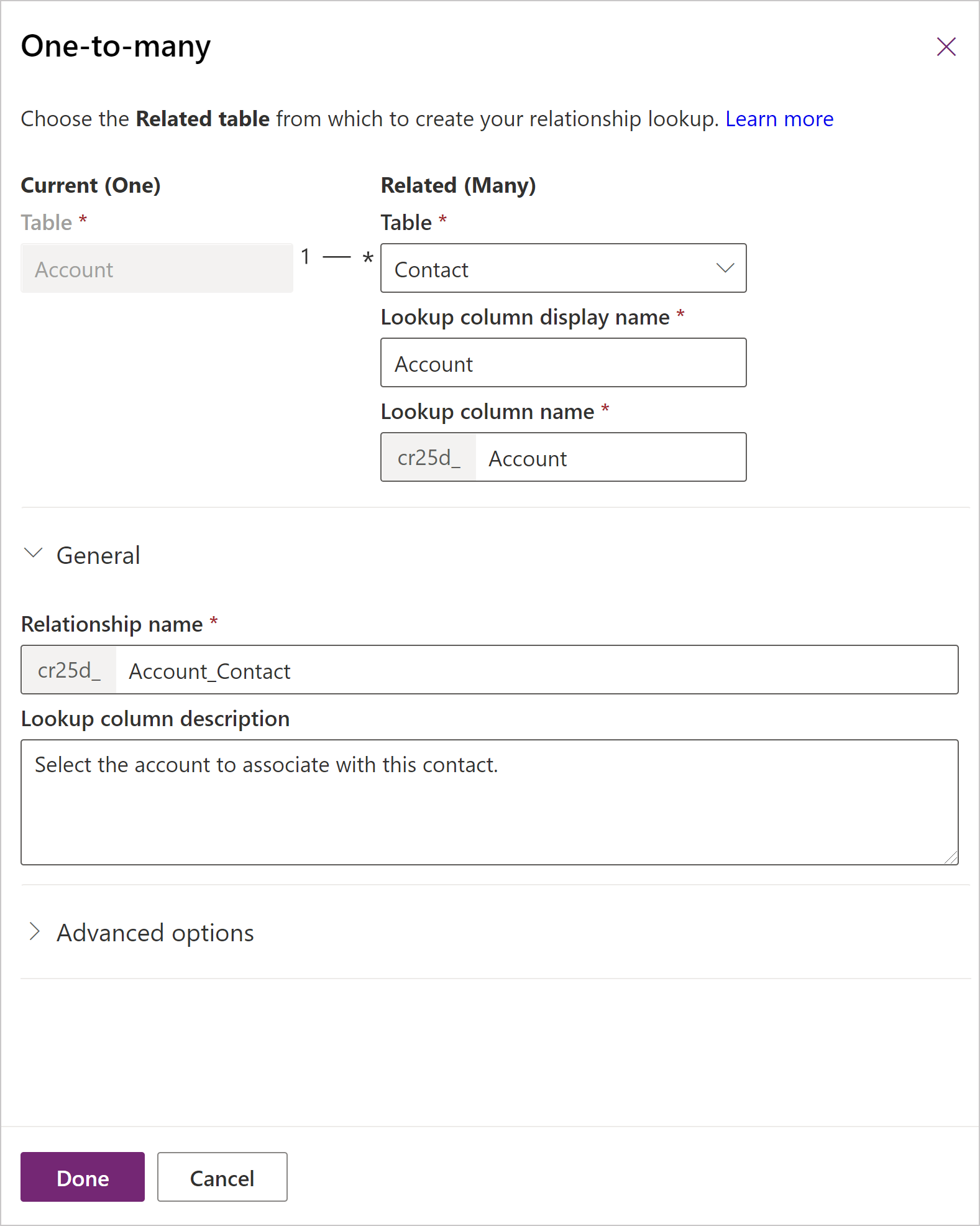
คุณสามารถแก้ไขค่าเริ่มต้นที่ให้มา ก่อนที่จะบันทึก เลือก ตัวเลือกเพิ่มเติม เพื่อดูค่า ชื่อความสัมพันธ์ และค่า Description ของคอลัมน์การค้นหา
| เขตข้อมูล | รายละเอียด |
|---|---|
| ชื่อที่ใช้แสดงของคอลัมน์การค้นหา | ข้อความที่แปลเป็นภาษาท้องถิ่นได้สำหรับคอลัมน์การค้นหา จะถูกสร้างขึ้นสำหรับตารางที่เกี่ยวข้อง นี่สามารถแก้ไขได้ในภายหลัง |
| ชื่อคอลัมน์การค้นหา | ชื่อสำหรับคอลัมน์การค้นหาที่จะถูกสร้างในตารางที่เกี่ยวข้อง |
| ชื่อความสัมพันธ์ | ชื่อสำหรับความสัมพันธ์ที่จะถูกสร้าง |
| คําอธิบายคอลัมน์การค้นหา | Description สำหรับคอลัมน์การค้นหา ในแอปแบบจำลอง รายการนี้จะปรากฏเป็นคำแนะนำเครื่องมือ เมื่อบุคคลากรวางเมาส์เหนือคอลัมน์ นี่สามารถแก้ไขได้ในภายหลัง |
คุณสามารถทำการแก้ไขตารางต่อไปได้ เลือก บันทึกตาราง เพื่อสร้างความสัมพันธ์ที่คุณได้กำหนดค่า
แก้ไขความสัมพันธ์
ในขณะที่ ดูความสัมพันธ์ของตาราง เลือกความสัมพันธ์ที่คุณต้องการแก้ไข
หมายเหตุ
ความสัมพันธ์แต่ละรายการสามารถพบได้ภายในตารางหลักหรือตารางที่เกี่ยวข้องเป็นความสัมพันธ์ แบบกลุ่มต่อหนึ่ง หรือ แบบหนึ่งต่อกลุ่ม ได้ ถึงแม้ว่าจะสามารถแก้ไขได้ในสถานที่ใดสถานที่หนึ่ง รายการนี้เป็นความสัมพันธ์แบบเดียวกัน
ผู้เผยแพร่ของโซลูชันที่มีการจัดการ สามารถป้องกันการแก้ไข/ปรับปรุงตามคำสั่งบางรายการของความสัมพันธ์ที่เป็นส่วนหนึ่งของโซลูชัน
คอลัมน์เดียวที่คุณสามารถแก้ไขได้คือ ชื่อที่แสดงในคอลัมน์การค้นหา และ Description ของคอลัมน์การค้นหา นอกจากนี้ สิ่งเหล่านี้ยังสามารถแก้ไขได้ในคุณสมบัติของคอลัมน์การค้นหาในตารางที่เกี่ยวข้อง ข้อมูลเพิ่มเติม: แก้ไขคอลัมน์
ลบความสัมพันธ์
ในขณะที่ ดูความสัมพันธ์ของตาราง เลือกความสัมพันธ์ที่คุณต้องการลบ
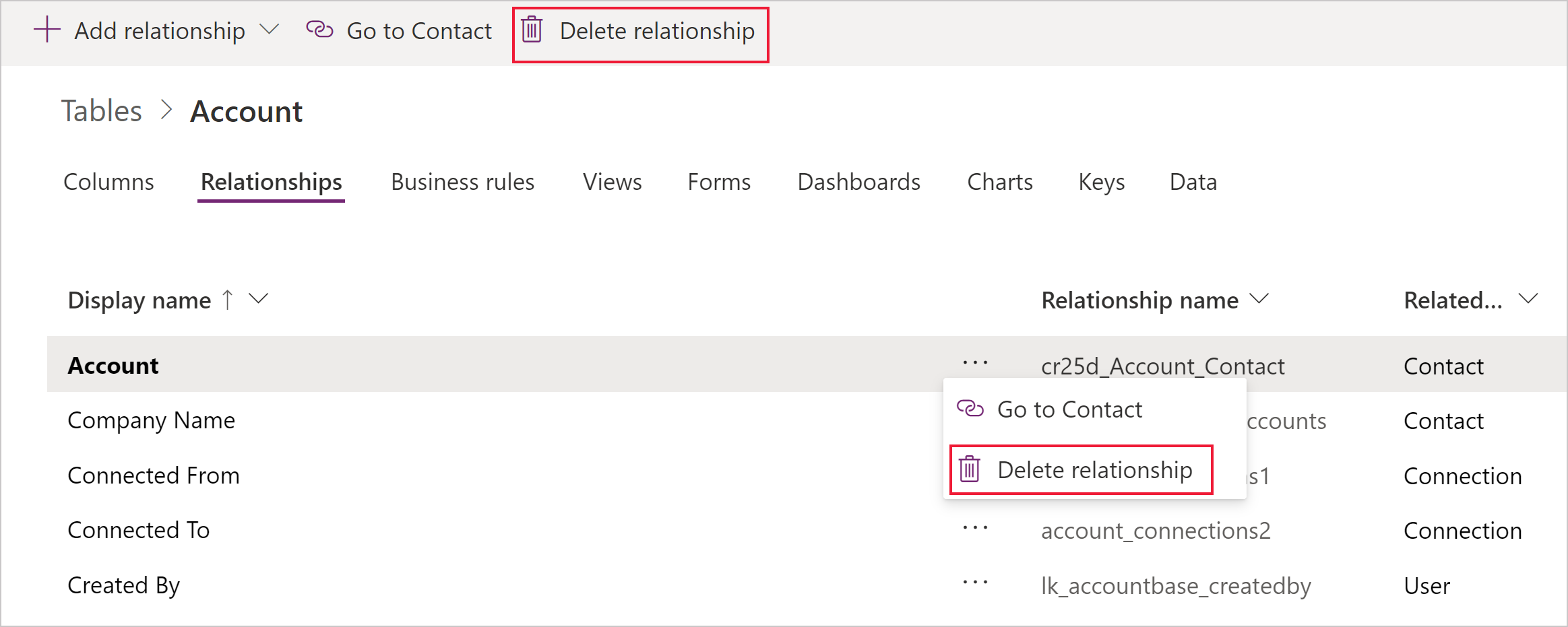
คุณสามารถใช้คำสั่ง ลบความสัมพันธ์ จากแถบคำสั่ง หรือจากเมนูบริบทแถว เมื่อคุณคลิกที่จุดไข่ปลา (...)
การลบความสัมพันธ์จะลบคอลัมน์การค้นหาในตารางที่เกี่ยวข้อง
หมายเหตุ
คุณไม่สามารถลบความสัมพันธ์ที่มีการขึ้นต่อกันได้ ตัวอย่างเช่น ถ้าคุณได้เพิ่มคอลัมน์การค้นหาลงในฟอร์มสำหรับตารางที่เกี่ยวข้อง คุณต้องเอาคอลัมน์ออกจากฟอร์ม ก่อนที่คุณจะลบความสัมพันธ์
ดูเพิ่มเติม
สร้างและแก้ไขความสัมพันธ์ระหว่างตาราง
สร้างและแก้ไขความสัมพันธ์แบบ 1:N (หนึ่งต่อกลุ่ม) หรือแบบ N:1 (กลุ่มต่อหนึ่ง)
สร้างและแก้ไขความสัมพันธ์ของตารางแบบ 1:N (หนึ่งต่อกลุ่ม) หรือ N:1 (กลุ่มต่อหนึ่ง) โดยใช้ตัวสำรวจโซลูชัน
แก้ไขคอลัมน์
หมายเหตุ
บอกให้เราทราบเกี่ยวกับภาษาที่คุณต้องการในคู่มือ ทำแบบสำรวจสั้นๆ (โปรดทราบว่าแบบสำรวจนี้เป็นภาษาอังกฤษ)
แบบสำรวจนี้ใช้เวลาทำประมาณเจ็ดนาที ไม่มีการเก็บข้อมูลส่วนบุคคล (คำชี้แจงสิทธิ์ส่วนบุคคล)
คำติชม
เร็วๆ นี้: ตลอดปี 2024 เราจะขจัดปัญหา GitHub เพื่อเป็นกลไกคำติชมสำหรับเนื้อหา และแทนที่ด้วยระบบคำติชมใหม่ สำหรับข้อมูลเพิ่มเติม ให้ดู: https://aka.ms/ContentUserFeedback
ส่งและดูข้อคิดเห็นสำหรับ